Tutorial de Yaëlle's Dreams, puedes encontrar el original aquí.

Un millón de gracias por permitirme traducir
tus maravillosos tutoriales, Yaëlle.
Con tu resultado, puedes hacer firmas, websets, cartas de incredimail, etc.
Por favor, crédito a Tati Designs, gracias.
Materiales
PSPX2 (puedes utilizar cualquier versión).
Un archivo que incluye selecciones en el canal alfa, tubes
y texto, descarga aquí.
Font
para los créditos si es el caso: "Pixelette" o "Munica Regular".
Abre los tubes y el archivo con selecciones en el canal alfa, duplicar y cerrar el original.
Los tubes utilizados fueron encontrados en la red, si crees que tiene
un copyright, por favor,
házmelo saber y lo corregiré inmediatamente. Gracias.

Paso 1
Abre el archivo "fond_vivalavida©yaellesdreams.pspimage", duplica y trabaja con la copia.
Rellena la capa de negro.
Paso 2
Añade una nueva capa de trama.
Selecciones / Cargar o guardar selección / Cargar selección de canal alfa.
Verás que está directamente disponible la selección "selection #1", haz clic en "Cargar".
Rellenar la selección con blanco.
Selecciones / Anular selección.
Paso 3
Añade una nueva capa de trama.
Selecciones / Cargar o guardar selección / Cargar selección de canal alfa.
Despliega el menú y selecciona " "selection #2", haz clic en "Cargar".
Rellena la selección con el color #bd0006.
Selecciones / Anular selección.
Paso 4
Efectos / Efectos de Reflexión / Retroacción (Resonancia):

Capas / Duplicar. Imagen / Espejo.
Capa / Fusionar / Fusionar hacia abajo.
Aplica Sombra: -1/1/50/5/Negro.
Cambia el nombre de esta capa a "Resonancia".
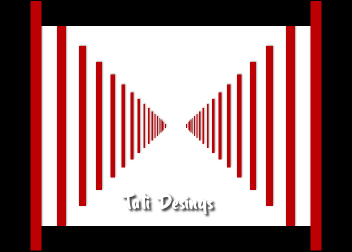
Paso 5
Añade una nueva capa de trama en la parte superior de la pila de capas.
Selecciones / Cargar o guardar selección / Cargar selección de canal alfa.
Despliega el menú y selecciona " "selection #3", haz clic en "Cargar".
Rellena la selección con el color #bd0006.
Selecciones / Anular selección.
Baja opacidad de esta capa a 50.
Paso 6
Añade una nueva capa de trama en la parte superior de la pila de capas.
Selecciones / Cargar o guardar selección / Cargar selección de canal alfa.
Despliega el menú y selecciona " "selection #4", haz clic en "Cargar".
Rellena la selección con el color blanco.
Selecciones / Anular selección.
Cambia el nombre de esta capa a "Marco".
Paso 7
Con la varita mágica, selecciona el interior del marco izquierdo.
Selecciones / Modificar / Expandir / 4 píxeles.
Abre el tube "mh_vanessa-hessler.pspimage" y copia y pega como una nueva capa.
Aplica Sombra: -4/20/50/10/Negro.
Desliza esta capa debajo de la capa "Marco".
Mueve el tube y coloca la cara en el marco izquierdo.
Selecciones / Invertir. Pulsa la tecla "Supr" del teclado.
Selecciones / Anular selección.
Paso 8
Repite el Paso 7 para todos los demás cuadros.
Fusiona los 4 tubes del personaje juntos.
Ajustar / Matiz y Saturación / Colorear: 0 - 0.
Sitúate en la capa "Marco".
Aplica Sombra: -4/20/50/10/Negro.

Paso 9
Oculta todas las capas excepto "Marco" y la de los 4 personajes.
Capas / Fusionar / Fusionar visibles.
Abre todas las capas.
Paso 10
En la capa "Fusionada": Efectos / Efectos de distorsión / Ondas:
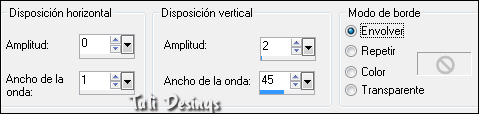
Paso 11
Sitúate en la capa "Resonancia".
Con la Herramienta "Borrador" / Tamaño 20 / Dureza 0.
Borra todas las partes del efecto que cruzan marcos (las líneas rojas):
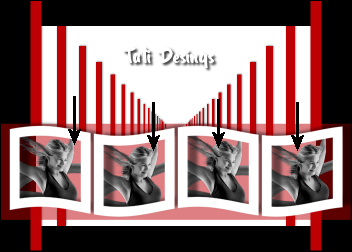
Paso 12
Copia y pega como nueva capa el tubo de la chica en la parte superior de la pila de capas.
Sitúalo a la izquierda (ver resultado final).
Aplica Sombra: -4/20/50/10/Negro.
Paso 13
Abre el tube "texte.pspimage" y copia y pega como una nueva capa.
Sitúalo hacia arriba a la derecha (ver resultado final).
Sitúate en la capa "Resonancia" y con la Herramienta "Borrador" y, la misma configuración de antes,
borra las áreas rojas alrededor del texto:

Paso 14
Abre el tube "MarieL_2006_09Septembre_smoke12t.pspimage" y copia y pega como nueva capa.
Déjalo donde está. Desliza esta capa debajo de la capa de la chica.
Paso 15
Añade una capa de trama en la parte superior de la pila de capas.
Rellena con el color #bd0006.
Selecciones / Seleccionar todo.
Selecciones / Modificar / Contraer / 5 píxeles.
Pulsa la tecla "Supr" del teclado. Selecciones / Anular selección.
Paso 16
Firma tu trabajo y, si es necesario, añade el crédito del tube utilizado con la font "Pixelette"
o "Munica Regular"
y exporta como archivo .jpg optimizado.
¡Se acabó!
Espero que te haya gustado y que hayas disfrutado con él.

.:. Mi versión del tutorial .:.


.:. Si quieres enviarme tu trabajo con el resultado de esta traducción, ponte en contacto conmigo .:.
